
Spiss jista 'jiġri tali inkonvenjent - PC jew laptop jirrifjuta li jgħaqqad ma' netwerk bla wajers minkejja l-manipulazzjonijiet kollha tal-utenti. F'sitwazzjoni bħal din, huwa meħtieġ li titneħħa l-konnessjoni falluta, li ser tiġi diskussa hawn taħt.
Ħassar Konnessjoni Wi-Fi fuq il-Windows 7
Tħassir ta 'netwerk wireless fuq il-Windows 7 jista' jsir b'żewġ modi - permezz tal- "ċentru ta 'ġestjoni tan-netwerk" jew bl-użu tal- "linja tal-kmand". L-aħħar għażla hija l-unika soluzzjoni disponibbli għall-edizzjoni tal-Windows 7 Starter.Metodu 1: "Netwerk u ċentru ta 'kontroll ta' aċċess kondiviż"
It-tħassir tan-netwerk Wi-Fi permezz tal-kontroll tal-konnettività huwa kif ġej:
- Iftaħ il- "Control Panel" - L-eħfef mod biex tagħmel dan bl-għajnuna ta '"Start".
- Fost l-elementi rrappreżentati, sib il- "Netwerk u ċentru ta 'aċċess kondiviż" u mur hemm.
- Fil-menu tax-xellug, ir-referenza tal-link "Wireless Networks" hija li tgħaddiha.
- Se tidher lista ta 'konnessjonijiet disponibbli. Oqgħod attent li trid tneħħi, u kklikkja fuqha mill-PCM. Fil-menu tal-kuntest, agħżel l-għażla ta '"Ħassar Network".
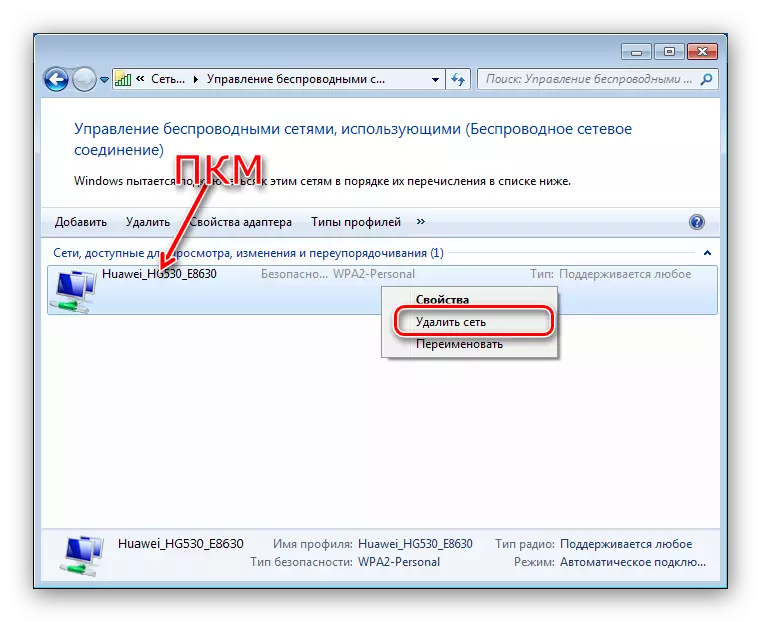
Ikkonferma l-azzjoni billi tikklikkja "Iva" fit-tieqa ta 'Twissija.

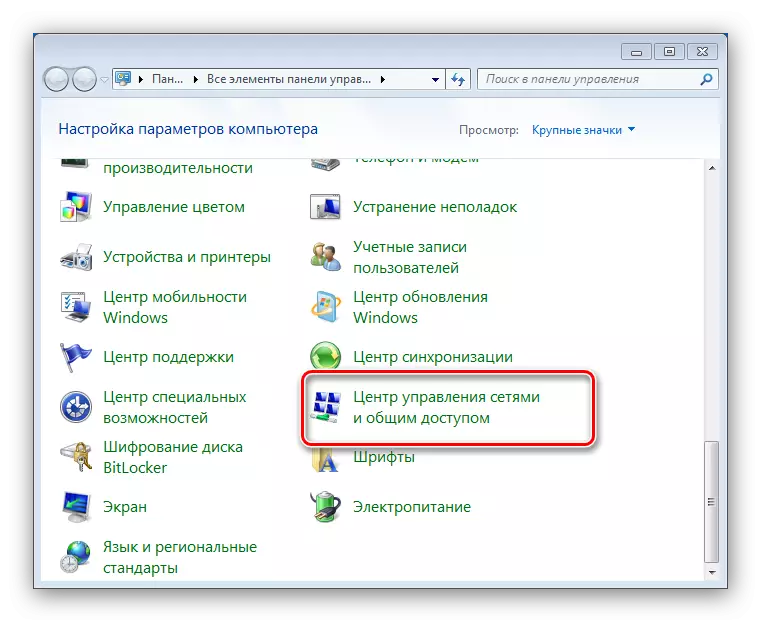
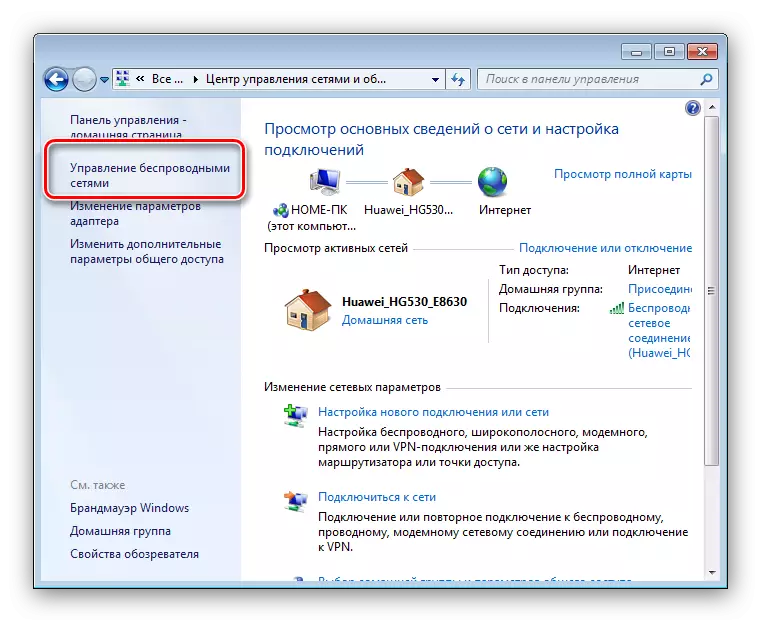

Lest - netwerk huwa minsija.
Metodu 2: "Linja tal-kmand"
L-interface tal-użu tal-kmandi huwa wkoll kapaċi li ssolvi l-kompitu tal-lum tagħna.
- Ċempel lill-element tas-sistema mixtieq.
Aqra iktar: Kif tiftaħ "linja tal-kmand" fuq il-Windows 7
- Daħħal il-kmand tal-Profili Nets WLAN WLAN, imbagħad agħfas Enter.

Fil-kategorija "Profili tal-utenti", hija ppreżentata lista ta 'konnessjonijiet - issib il-bżonn bejniethom.
- Sussegwentement, ikteb il-kmand fuq skema bħal din:
Netsh Wlan Ħassar l-isem tal-profil = * Il-konnessjoni li trid tinsa *
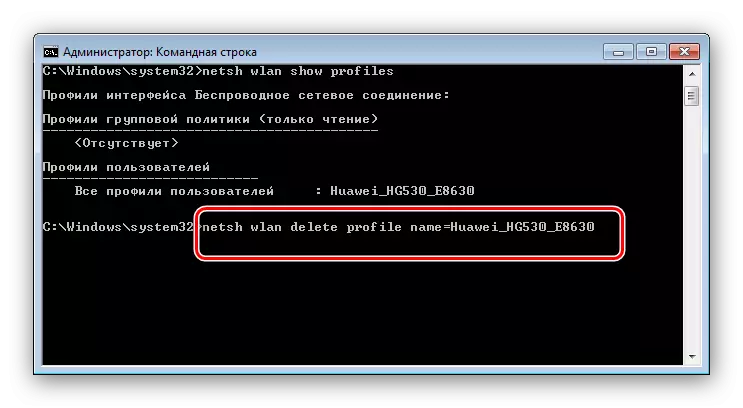
Tinsiex tikkonferma l-operazzjoni maċ-ċavetta Enter.
- Agħlaq il- "linja tal-kmand" - in-netwerk tneħħa b'suċċess mil-lista.

Jekk ikollok bżonn li jgħaqqdu l-netwerk minsija mill-ġdid, isibu l-ikona internet fit-trej sistema u kklikkja fuqha. Imbagħad agħżel il-konnessjoni mixtieqa fil-lista u kklikkja fuq il-buttuna Connect.

It-tneħħija tan-netwerk ma ffissatx l-iżball "Naqas li tqabbad ..."
Il-kawża tal-problema l-aktar ta 'spiss tinsab fil-qbil tal-isem tal-konnessjoni disponibbli u l-profil, li jiġi ffrankat fil-Windows. Il-problema li tissolva l-konnessjoni SSID tinbidel fl-interface tal-web router. Dwar kif isir huwa ddedikat għal taqsima separata f'oġġetti dwar it-twaqqif ta 'routers.
Lezzjoni: Customize routers Asus, D-Link, TP-Link, Zyxel, Tendija, Netgear
Barra minn hekk, il-ħati ta 'din l-imġiba tista' tiġi ppermettiet modalità WPS fuq ir-router. Il-mod kif tiddiżattiva din it-teknoloġija hija rrappreżentata fl-artikolu ġenerali dwar il-UPU.
Aqra iktar: X'inhu WPS
F'dan il-għan, tispiċċa tneħħi l-konnessjonijiet bla wajers fit-twieqi 7. Kif tista 'tara, tista' anki tagħmel din il-proċedura mingħajr ħiliet speċifiċi.
